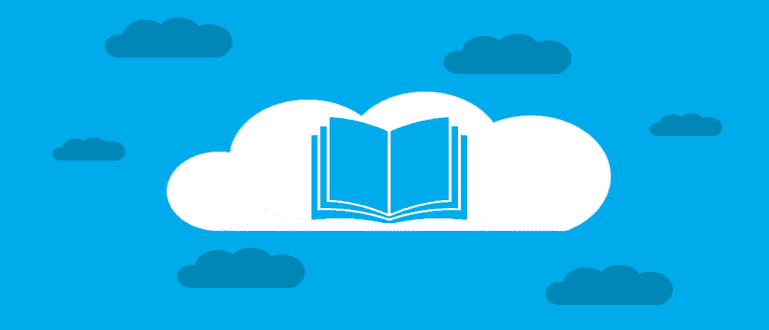تصاویر پرنٹ کرنا اب براہ راست کسی کمپیوٹر یا لیپ ٹاپ ڈیوائس سے نہیں ہے جو پرنٹر سے منسلک ہے۔ ہم کسی ایسے Android ڈیوائس سے دستاویزات کو براہ راست پرنٹ کر سکتے ہیں جو پرنٹر سے منسلک ہے چاہے وہ OTG کیبل کے ذریعے منسلک ہو۔
تصاویر پرنٹ کرنا اب براہ راست کسی کمپیوٹر یا لیپ ٹاپ ڈیوائس سے نہیں ہے جو پرنٹر سے منسلک ہے۔ ہم کسی ایسے Android ڈیوائس سے دستاویزات کو براہ راست پرنٹ کر سکتے ہیں جو پرنٹر سے منسلک ہے چاہے وہ OTG کیبل اور پرنٹر ڈیٹا کیبل کے ذریعے منسلک ہو، WiFi کے ذریعے، Google Cloud Print کے ذریعے، یا پرنٹر شیئر ایپلیکیشن کے ذریعے۔ اس آرٹیکل میں ایک آسان طریقہ بتایا گیا ہے جو کسی اینڈرائیڈ ڈیوائس سے دستاویزات کو پی سی پر منتقل کیے بغیر تصاویر کو براہ راست پرنٹ کرنے کے لیے کیا جا سکتا ہے، یہ طریقہ ہے:
- اب تھری ڈی پرنٹرز گلاس پرنٹ کرنے کے لیے استعمال کیے جا سکتے ہیں۔
- یادوں کی بالٹی، KFC چکن بالٹی سے منفرد فوٹو پرنٹر
- اسٹیل برجز اور سپر کاروں کے بعد اب 3D پرنٹرز کے ذریعے بھی ادویات تیار کی جاتی ہیں
روٹ کے بغیر USB OTG کے ذریعے اینڈرائیڈ کے ذریعے تصاویر کیسے پرنٹ کریں۔
- پرنٹر کو آن کریں، پھر USB OTG اور پرنٹر USB کیبل کو Android سے جوڑیں۔
- Play Store کھولیں، پھر تلاش میں StarPrint ٹائپ کریں۔ اس کے جیسا:

- یا آسان آپ کر سکتے ہیں۔ JalanTikus پر StarPrint ڈاؤن لوڈ کریں۔ اپنے اسمارٹ فون پر انسٹال کریں۔
 ایپس کی پیداواری صلاحیت ISB Vietnam Co., Ltd. ڈاؤن لوڈ کریں
ایپس کی پیداواری صلاحیت ISB Vietnam Co., Ltd. ڈاؤن لوڈ کریں - اس کے بعد جس چیز کو آپ پرنٹ کرنا چاہتے ہیں اسے منتخب کریں (مثال کے طور پر، اگر آپ تصویر پرنٹ کرنا چاہتے ہیں، تو منتخب کریں۔ تصویر).

- وہ تصویر منتخب کریں جسے آپ پرنٹ کرنا چاہتے ہیں۔

- اگر ایسا لگتا ہے تو منتخب کریں۔ پرنٹ کریں.

- اس کے بعد اپنا پرنٹر منتخب کریں۔ اگر آپ کے پرنٹر کا نام نہیں آتا ہے، تو تلاش کریں پلگ اناسے پلے اسٹور پر۔ حتمی اضافے کے ساتھ پرنٹر برانڈ تلاش کریں، یعنی پلگ ان. مثال: HP پلگ ان. اگر اس طرح کی کوئی اطلاع سامنے آتی ہے تو منتخب کریں۔ ٹھیک ہے.


- پھر کاغذ کا سائز ایڈجسٹ کریں اور کتنی شیٹس آپ پرنٹ کرنا چاہتے ہیں۔ منتخب کریں پرنٹ کریں.

اس طرح، اب آپ کو دستاویزات/تصاویر پرنٹ کرنے کے لیے اپنا لیپ ٹاپ نکالنے یا اپنے کمپیوٹر کو آن کرنے کی زحمت کرنے کی ضرورت نہیں ہے۔ امید ہے کہ مفید اور اچھی قسمت!

 ایپس کی پیداواری صلاحیت ISB Vietnam Co., Ltd. ڈاؤن لوڈ کریں
ایپس کی پیداواری صلاحیت ISB Vietnam Co., Ltd. ڈاؤن لوڈ کریں